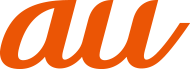お買い上げ後、初めて本製品の電源を入れたときは、自動的に初期設定画面が表示されます。画面の指示に従って、各機能の設定を行います。
詳しくは、同梱の『かんたんマニュアル』をご参照ください。
設定を行わない場合は、各操作で「スキップ」「次へ」などをタップした後、画面の指示に従って操作してください。
![]() 「日本語(日本)」が表示されていることを確認して[開始]
「日本語(日本)」が表示されていることを確認して[開始]
「日本語(日本)」をタップすると、使用する言語を変更できます。
![]() Wi-Fi®ネットワークを設定
Wi-Fi®ネットワークを設定
![]() 本製品をセットアップする
本製品をセットアップする
すでにご使用のAndroid端末からGoogleアカウントやアプリなどのコピーができます。
![]() Googleアカウントの設定を行う
Googleアカウントの設定を行う
![]() Googleサービスなどの内容を確認する
Googleサービスなどの内容を確認する
![]() スマートフォンの保護の設定を行う
スマートフォンの保護の設定を行う
![]() Googleアシスタントの設定を行う
Googleアシスタントの設定を行う
![]() Google Payの設定を行う
Google Payの設定を行う
![]() その他の設定項目の設定を行う
その他の設定項目の設定を行う
![]() 「au初期設定」を必要に応じて設定
「au初期設定」を必要に応じて設定
Googleアカウントのセットアップ画面は、Googleアカウントが必要なアプリを初めて起動したときなどに表示されます。
![]() Googleアカウントのセットアップ画面
Googleアカウントのセットアップ画面
Googleアカウントをすでにお持ちの場合
![]() メールアドレスまたは電話番号を入力→[次へ]
メールアドレスまたは電話番号を入力→[次へ]
![]() パスワードを入力→[次へ]
パスワードを入力→[次へ]
![]() 画面の指示に従って操作
画面の指示に従って操作
Googleアカウントをお持ちではない場合
![]() [アカウントを作成]→画面の指示に従って操作し、Googleアカウントを登録
[アカウントを作成]→画面の指示に従って操作し、Googleアカウントを登録
ログインできない場合
![]() ホーム画面→[インターネット]→URL表示欄を選択→
ホーム画面→[インターネット]→URL表示欄を選択→
「http://www.google.com/accounts/recovery/」を入力→[実行]
![]() 画面の指示に従って操作
画面の指示に従って操作
memo |
|
Googleアカウントをセットアップしない場合でも本製品をお使いになれますが、Duo、Gmail、Google PlayなどのGoogleサービスがご利用になれません。 |
|
ログインするためにはGoogleアカウントおよびパスワードが必要です。 |
au IDを設定すると、auスマートパスやGoogle Playに掲載されているアプリの購入ができる「auかんたん決済」の利用をはじめとする、au提供のさまざまなサービスがご利用になれます。
![]() ホーム画面→[設定]→[その他]→[au設定メニュー]→[au ID]
ホーム画面→[設定]→[その他]→[au設定メニュー]→[au ID]
![]() 画面の指示に従って操作し、au IDを設定
画面の指示に従って操作し、au IDを設定
au IDをすでに取得されている場合は、お持ちのau IDを設定します。
au IDをお持ちでない場合は、新規登録を行います。
画面の指示に従って操作してください。
この情報は役に立ちましたか?
評価にご協力ください。